Ob auf Plattformen wie Instagram, TikTok oder YouTube, Videos werden in unserer digitalen Kommunikation immer beliebter. Doch was passiert, wenn das aufgenommene Video nicht das gewünschte Format hat? Gerade bei der Verwendung von Smartphones kann es vorkommen, dass Videos im Querformat aufgenommen werden, während eine Darstellung im Hochformat bevorzugt wird. Dies führt oft zu der Frage: "Wie kann ich ein Querformat Video in Hochformat umwandeln?"
In diesem Artikel gehen wir genau auf diese Frage ein und stellen Ihnen 3 einfache Methoden vor, mit denen Sie ein Querformat Video in Hochformatvideo umwandeln bzw. umkehren können.
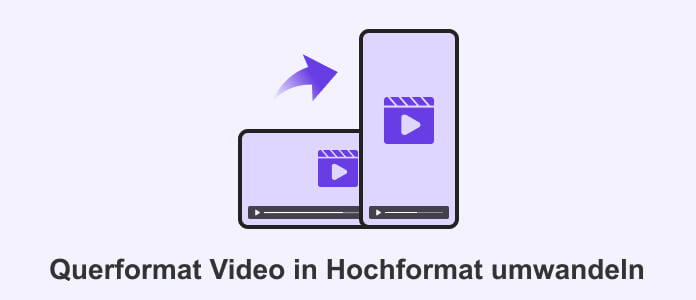
AnyMP4 Video Converter Ultimate ist eine leistungsstarke Software, mit der Sie Videos in verschiedene Video- und Audioformate umwandeln können, einschließlich der Umwandlung von Seitenverhältnissen wie Querformat und Hochformat. Mit seinen leistungsstarken Funktionen und benutzerfreundlichen Schnittstellen können Sie Ihre Videos schnell und einfach anpassen, um sie für die Anzeige auf mobilen Geräten oder in sozialen Netzwerken zu optimieren.
Diese Software bietet eine einfache und effiziente Möglichkeit, Videos vom Querformat ins Hochformat oder vom Hochformat ins Querformat zu konvertieren. Es verfügt über zahlreiche Bearbeitungsfunktionen, mit denen Sie Ihr Video schneiden, drehen, Effekte, Filter, Text usw. hinzufügen können, bevor Sie Ihr Querformat-Video in ein Hochformat umwandeln oder umkehren.
Laden Sie AnyMP4 Video Converter Ultimate herunter und installieren Sie es auf Ihrem Windows oder Mac. Nachfolgend finden Sie eine einfache Anleitung zur Konvertierung von Videos im Querformat ins Hochformat.
Für Windows 11/10/8/7
Für macOS 10.12 oder neuer
Schritt 1: Starten Sie die Software nach der Installation und klicken Sie auf "Dateien hinzufügen", um Ihr Video zu importieren, indem Sie es von Querformat in Hochformat umwandeln.
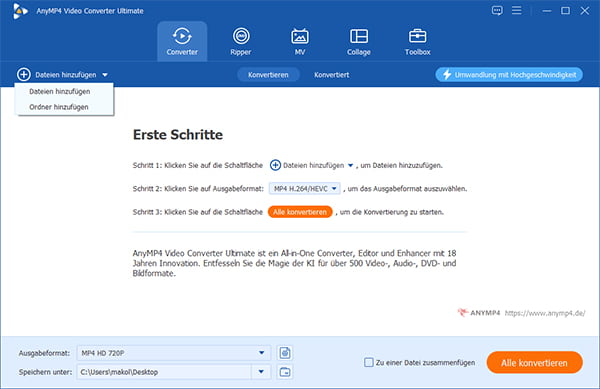
Schritt 2: Klicken Sie auf "Bearbeiten", wählen Sie das Seitenverhältnis 9:16 und legen Sie den gewünschten Bildschirm fest. Sie können auch Ihr Querformatvideo zuschneiden und das Seitenverhältnis selbst festlegen.
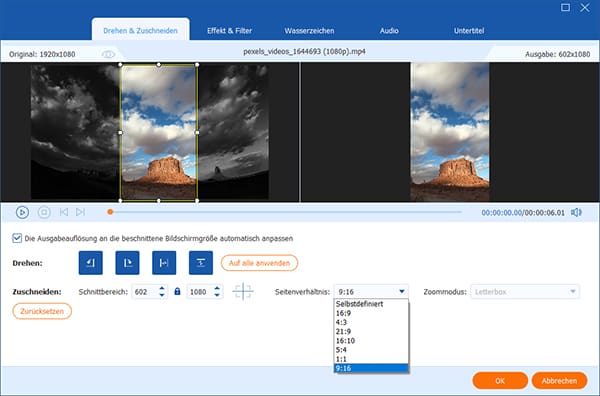
Schritt 3: Stellen Sie Video-Effekte ein und fügen Sie Video Filter hinzu, führen Sie Deinterlacing durch. Außerdem können Sie Wasserzeichen, Audio- und Untertitelspuren nach Bedarf einstellen.
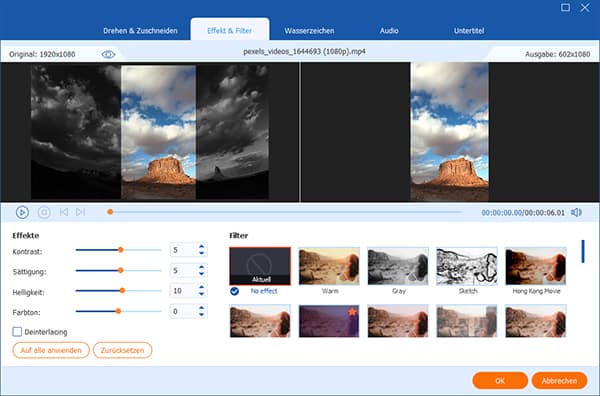
Schritt 4: Klicken Sie auf "Schneiden", um Ihr Video zu schneiden, zu segmentieren und zusammenzufügen. Bestimmen Sie den Start- und Endpunkt und legen Sie Ein- und Ausblendeffekte fest.
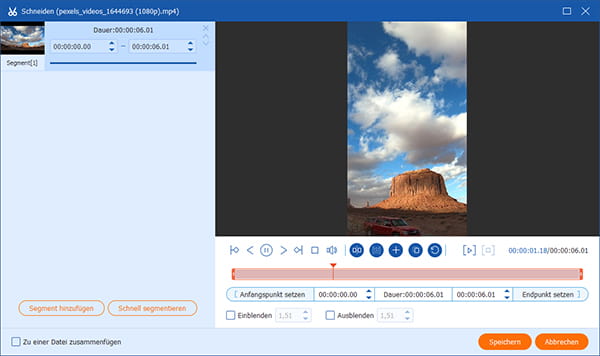
Schritt 5: Klicken Sie auf den Dropdown-Pfeil unten links und wählen Sie das gewünschte Ausgabeformat. Wenn Sie das Video auf TikTok, Instagram und andere Plattformen hochladen möchten, können Sie das entsprechende Format direkt auswählen.
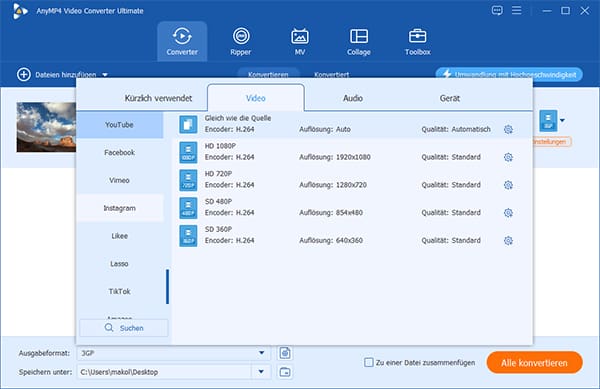
Schritt 6: Wählen Sie den Speicherort und aktivieren Sie oben rechts die Hardwarebeschleunigung. Klicken Sie dann auf "Alle konvertieren" und Ihr Querformat Video wird erfolgreich in Hochformat konvertiert.
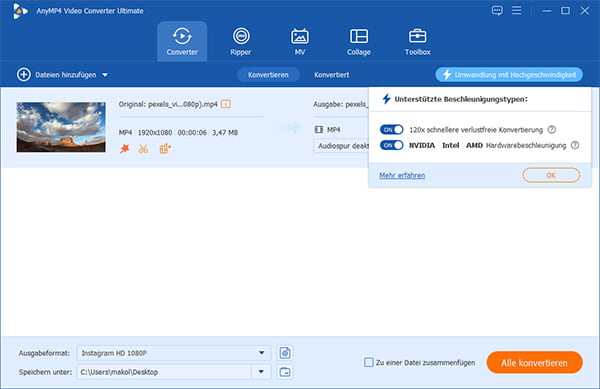
Wenn Sie ein iOS-Benutzer sind, können Sie auch die integrierte Videobearbeitungssoftware iMovie verwenden, um Ihr Video vom Querformat ins Hochformat zu konvertieren. iMovie bietet eine Vielzahl von Videobearbeitungsfunktionen, einschließlich der Möglichkeit, Video vom Hochformat ins Querformat umzuwandeln oder ein Querformatvideo ins Hochformat zu konvertieren.
Mit seiner intuitiven Benutzeroberfläche und leistungsstarken Werkzeugen ist iMovie eine beliebte Wahl für die Videobearbeitung. Im Folgenden erfahren Sie, wie Sie mit iMovie Ihre Videos so anpassen können, dass sie genau Ihren Vorstellungen entsprechen.
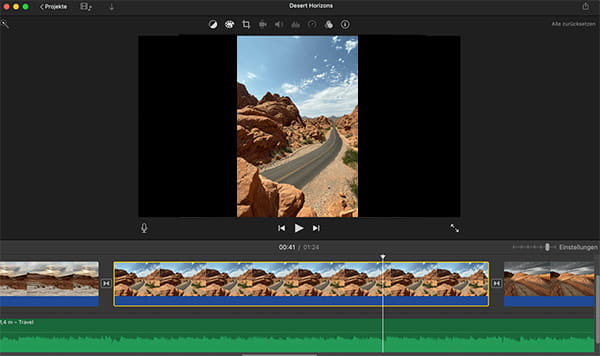
Schritt 1: Starten Sie iMovie auf Ihrem Mac und importieren Sie das Querformatvideo, das Sie in Hochformat konvertieren möchten, indem Sie auf "Datei" und dann auf "Importieren" klicken.
Schritt 2: Wählen Sie ein neues Projekt und ziehen Sie das importierte Querformatvideo in die Timeline. Klicken Sie auf das importierte Video in der Timeline, um es auszuwählen.
Schritt 3: Öffnen Sie das Menü "Bearbeiten" und wählen Sie "Transformieren". Nun können Sie die Größe und Ausrichtung des Videos ändern, um es in das gewünschte Hochformat zu bringen.
Schritt 4: Überprüfen Sie das konvertierte Video im Hochformat und nehmen Sie bei Bedarf weitere Anpassungen vor, z.B. können Sie Effekte, Musik und Text in Video einfügen.
Schritt 5: Wenn Sie mit der Anpassung zufrieden sind, klicken Sie auf "Teilen" und wählen Sie "Datei", wählen Sie das gewünschte Format und die Qualität und klicken Sie auf "Exportieren", um das Hochformatvideo zu speichern.
Clipchamp ist eine benutzerfreundliche Online-Videobearbeitungsplattform, mit der Sie Ihre Videos bearbeiten können, ohne komplizierte Software herunterladen zu müssen. Clipchamp bietet eine Vielzahl von Bearbeitungswerkzeugen wie Schneiden, Drehen, Größenänderung, Hinzufügen von Text, Effekten und vieles mehr. Mit diesem Online Video Editor können Sie auch Videos im Querformat in Hochformat ändern.
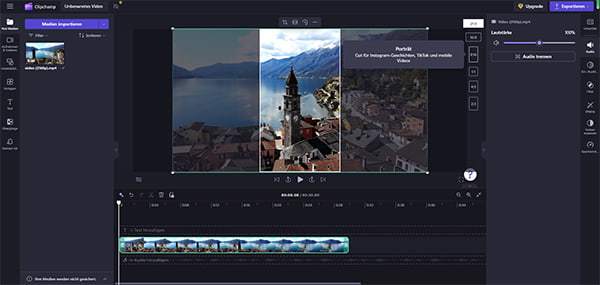
Schritt 1: Öffnen Sie Ihren Webbrowser und rufen Sie die Clipchamp-Website auf. Melden Sie sich mit Ihrem Konto an oder erstellen Sie ein neues Konto, um mit der Bearbeitung zu beginnen.
Schritt 2: Klicken Sie auf "Video hochladen" und wählen Sie das Video aus, das Sie ins Hoch- oder Querformat konvertieren möchten. Das Video wird nun in die Clipchamp-Plattform importiert.
Schritt 3: Ziehen Sie Ihr Video in die untere Timeline, klicken Sie oben rechts auf das Seitenverhältnis und wählen Sie das gewünschte Hochformat aus, um sicherzustellen, dass Ihr Video Ihren Anforderungen entspricht.
Schritt 4: Verwenden Sie die Bearbeitungswerkzeuge. Sie können die Größe des Videos ändern, es zuschneiden, Effekte hinzufügen usw. Wenn Sie mit der Anpassung zufrieden sind, speichern Sie das Video oder teilen Sie es direkt über andere Plattformen.
1. Gibt es eine Möglichkeit, die Qualität des Videos während der Umwandlung zu erhalten?
Ja, viele Video Converter und Editoren bieten Optionen zur verlustfreien Konvertierung. Durch die Wahl der richtigen Einstellungen und Parameter können Sie sicherstellen, dass die Qualität Ihres Videos erhalten bleibt.
2. Kann ich die Umwandlung von Querformat in Hochformat auch auf meinem Smartphone durchführen?
Ja, einige Apps und Online-Plattformen ermöglichen die Konvertierung von Videos im Querformat in das Hochformat direkt auf dem Smartphone. Mit diesen Anwendungen können Sie Ihre Videos schnell und einfach anpassen, ohne einen Computer verwenden zu müssen.
3. Kann ich die Umwandlung von Querformat in Hochformat rückgängig machen, wenn ich mit dem Ergebnis nicht zufrieden bin?
In den meisten Fällen ist es schwierig, die Umwandlung von Querformat in Hochformat rückgängig zu machen, insbesondere wenn das Originalvideo bereits überschrieben wurde. Sie können vorher eine Sicherungskopie des Originalvideos erstellen, um sicherzustellen, dass Sie bei Bedarf darauf zurückgreifen können.
4. Wie kann ich sicherstellen, dass mein Hochformatvideo auf verschiedenen Plattformen gut aussieht?
Beachten Sie die Richtlinien und Empfehlungen der jeweiligen Plattform. Dazu gehören die optimale Auflösung, das Seitenverhältnis und andere technische Anforderungen, die für eine einwandfreie Wiedergabe erforderlich sind.
5. Wie groß sind die Dateien nach der Umwandlung von Querformat in Hochformat?
Das hängt von verschiedenen Faktoren ab, darunter die Länge des Videos, die gewählte Auflösung und das Dateiformat. In der Regel werden Hochformatvideos jedoch aufgrund der veränderten Bildgröße und -ausrichtung etwas größer sein als ihre Pendants im Querformat.
In diesem Artikel haben wir Ihnen drei verschiedene Methoden zur Umwandlung von Querformat in Hochformat vorgestellt. Mit diesen Methoden können Sie Ihre Videos optimal für die Anzeige auf mobilen Geräten und in sozialen Netzwerken anpassen. AnyMP4 Video Converter Ultimate sticht jedoch als leistungsstarke und vielseitige Softwarelösung hervor, die Videos im Querformat in Hochformat umwandeln kann. Laden Sie die Software herunter und probieren Sie sie aus.
Für Windows 11/10/8/7
Für macOS 10.12 oder neuer
AnyMP4 Video Converter Ultimate
Blitzschnell umwandeln und mit KI einfach bearbeiten